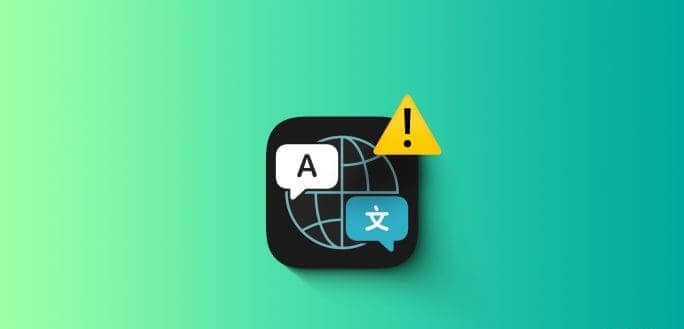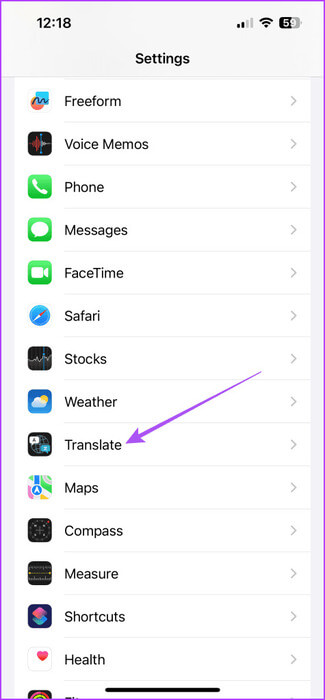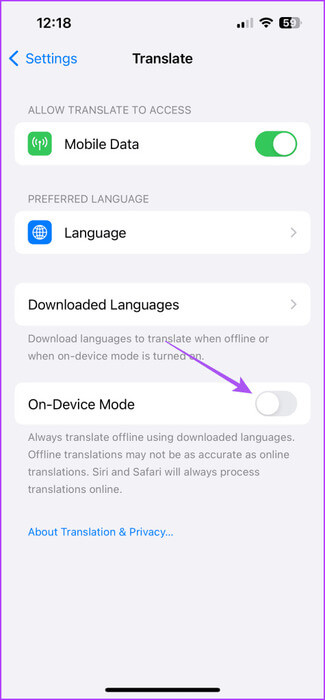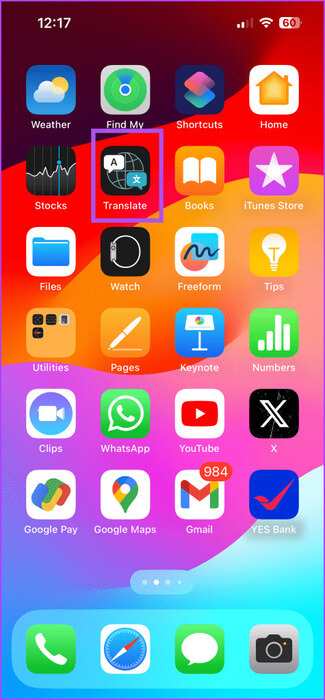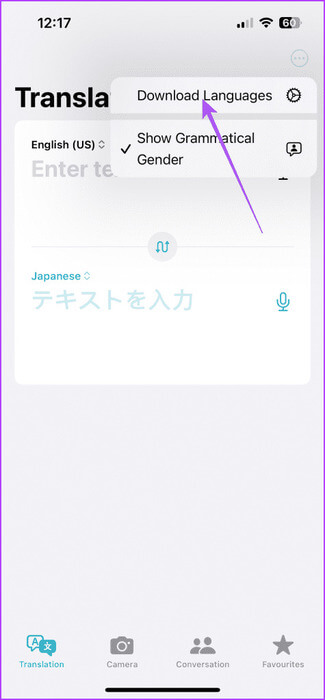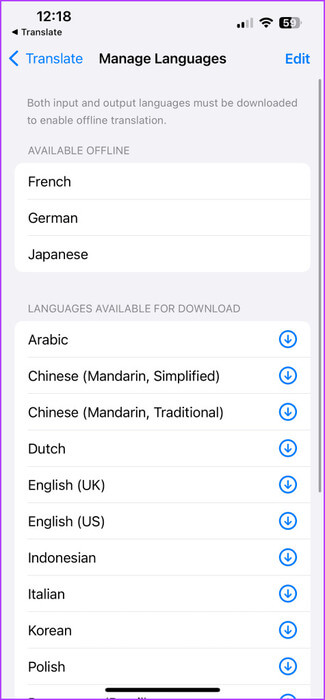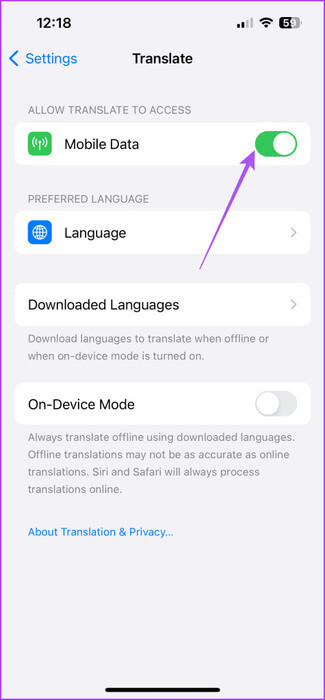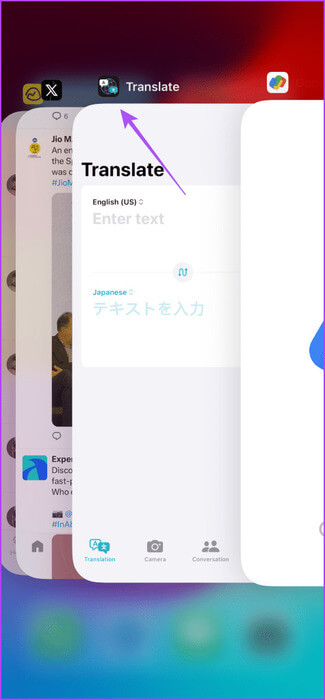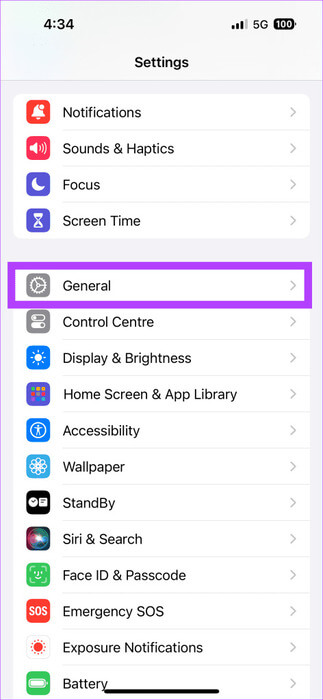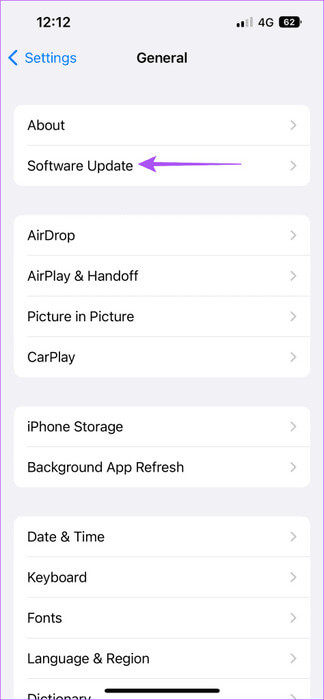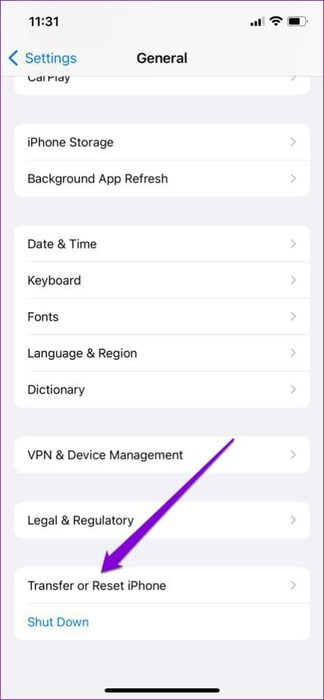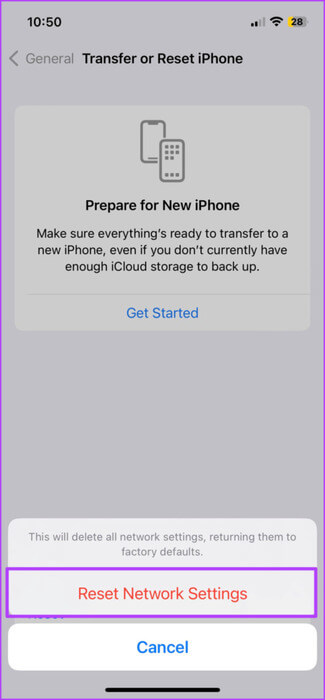Die 7 wichtigsten Fehlerbehebungen dafür, dass die Apple Translate-App auf dem iPhone nicht funktioniert
kommt Apple Translate-App Auf iPhones vorinstalliert. Es kann helfen, Sprachbarrieren zu beseitigen, indem es Ihnen hilft, jede Sprache zu übersetzen, die Ihnen unbekannt ist. Die App erweist sich als nützlich, insbesondere wenn Sie in eine andere Gegend reisen und Hilfe benötigen, um alles zu verstehen, von Wegbeschreibungen über Menüpunkte bis hin zu Geschäftsnamen und mehr. Hier sind die 7 wichtigsten Fehlerbehebungen dafür, dass die Apple Translate-App auf dem iPhone nicht funktioniert.
Daher kann es ärgerlich sein, wenn die Übersetzungs-App nicht mehr funktioniert, wenn Sie sie am meisten brauchen. Wenn Sie Probleme mit der App haben, finden Sie in diesem Beitrag die besten Lösungen für das Problem, dass die Übersetzer-App auf Ihrem iPhone nicht funktioniert.
1. Aktivieren Sie den Modus auf dem Gerät
Lassen Sie uns zunächst die Lösungen behandeln, wenn Sie die Übersetzungs-App offline verwenden müssen. Wenn die Fehlermeldung „Untertitel sind nicht verfügbar, bitte versuchen Sie es später noch einmal“ angezeigt wird, empfehlen wir zu überprüfen, ob der Modus auf Ihrem Gerät aktiviert ist. Dies hilft bei der Offline-Übersetzung auf Ihrem iPhone.
Schritt 1: Öffne eine App die Einstellungen Und drücke Übersetzung.
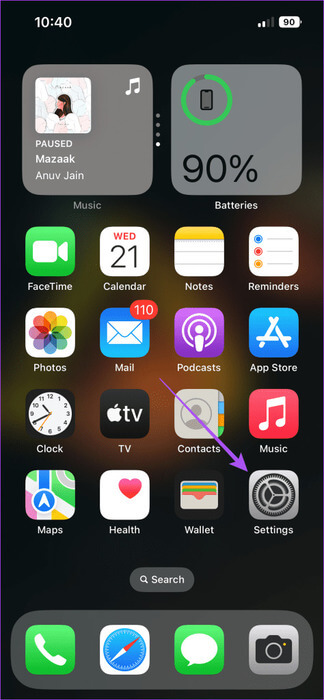
Schritt 2: Klicken Sie auf die Schaltfläche Schalter neben Geräteplatzierung um die Funktion zu aktivieren.
Aktivieren Sie den Gerätemodus nur, wenn Sie Offline-Übersetzungen benötigen.
2. Überprüfen Sie die heruntergeladenen Sprachen
Wenn Sie nicht offline übersetzen können, sollten Sie prüfen, ob die Sprachübersetzung auf Ihr Gerät heruntergeladen wurde. Dies ist wiederum der Fall, wenn Sie die Apple Translate-App offline verwenden müssen. Um Sprachen zu prüfen und herunterzuladen, benötigen Sie eine Internetverbindung.
Schritt 1: Öffnen App übersetzen auf Ihrem iPhone.
Schritt 2: Klicke auf Die drei horizontalen Punkte in der oberen rechten Ecke und wählen Sie Sprachen herunterladen.
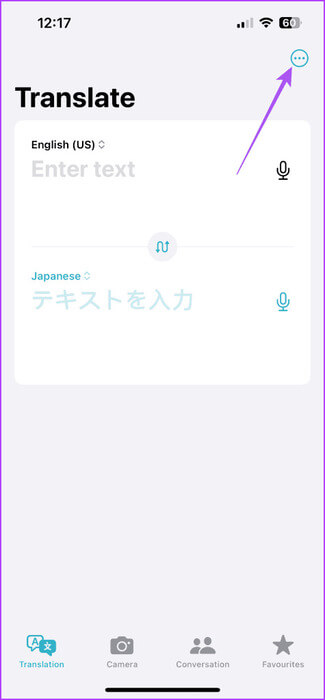
3: Überprüfen Sie, ob die Sprache Ihrer Wahl heruntergeladen wurde. Wenn nicht, klicken Sie Pfeilsymbol neben dem Namen der herunterzuladenden Sprache.
Kehren Sie dann zum Übersetzungsbildschirm zurück, um zu überprüfen, ob das Problem behoben ist.
3. Erlauben Sie die Nutzung mobiler Daten
Für Lösungen, bei denen Sie die App online nutzen müssen, empfehlen wir, mobile Daten für die Übersetzungs-App zuzulassen. Hier ist wie.
Schritt 1: Öffne eine App die Einstellungen Und drücke Übersetzen.
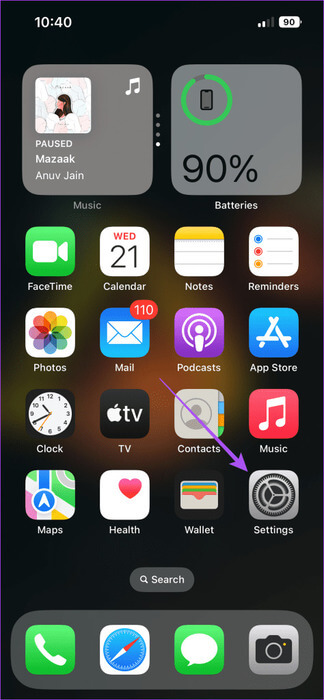
Schritt 2: Klicken Sie auf die Schaltfläche Schalter neben mobile Daten Um seine Nutzung zu ermöglichen.
3: App schließen die Einstellungen und öffnen Übersetzen Um zu überprüfen, ob das Problem behoben ist.
4. Wechseln Sie zu 5G oder WLAN
Wenn es lange dauert, bis Übersetzungen auf Ihrem iPhone-Bildschirm angezeigt werden, schlagen wir vor Wechseln Sie zu 5G Oder zu einem stärkeren Wi-Fi-Netzwerk. Dadurch werden Übersetzungen schneller, da die Geschwindigkeit mobiler Daten vollständig von Ihrem aktuellen Standort abhängt.
5. Beenden Sie Translate zwangsweise und starten Sie es neu
Wenn die Übersetzer-App auf Ihrem iPhone einfriert oder abstürzt, können Sie das Beenden der App erzwingen und sie neu starten. Dies gibt der Anwendung einen Neuanfang.
Schritt 1: على Hauptbildschirm, wischen Sie nach oben und halten Sie die Maustaste gedrückt, um Hintergrund-App-Fenster anzuzeigen.
Schritt 2: Wischen Sie nach rechts, um nach einem Fenster zu suchen App übersetzen und nach oben wischen um die App zu entfernen.
3: Starten Sie die Übersetzer-App neu Und prüfen Sie, ob das Problem behoben ist.
6. Anwendung aktualisieren Übersetzen
Sie können versuchen, die neueste Version der Anwendung zu installieren Übersetzen Nach dem Update auf die neueste iOS-Version auf Ihrem iPhone.
Schritt 1: Öffne eine App die Einstellungen Und drücke Allgemeines.
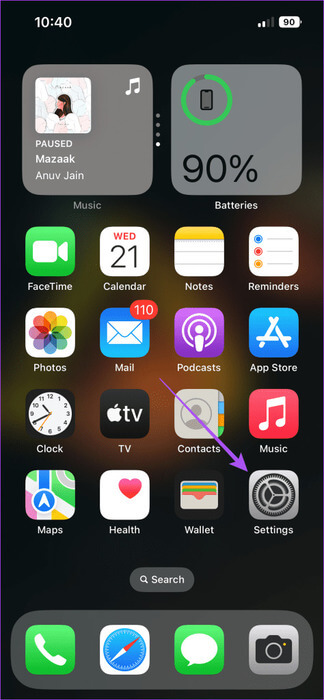
Schritt 2: Lokalisieren Software aktualisieren. Laden Sie dann das Update herunter und installieren Sie es, sofern es verfügbar ist.
3: Danach öffnen Übersetzungsanwendung Und prüfen Sie, ob das Problem behoben ist.
Dann schauen Sie sich unseren Beitrag an Ihr iPhone ist beim Vorbereiten des Updates abgestürzt.
7. Alle Einstellungen zurücksetzen
Wenn keine der Lösungen funktioniert, empfehlen wir Ihnen, alle Einstellungen auf Ihrem iPhone zurückzusetzen. Dadurch werden alle Einstellungen innerhalb der App, einschließlich der App, auf die Standardeinstellungen zurückgesetzt Übersetzen . Dies ist eine fortschrittliche Lösung und kann zu Datenverlust führen.
Schritt 1: Öffne eine App die Einstellungen und wählen Sie Allgemeines.
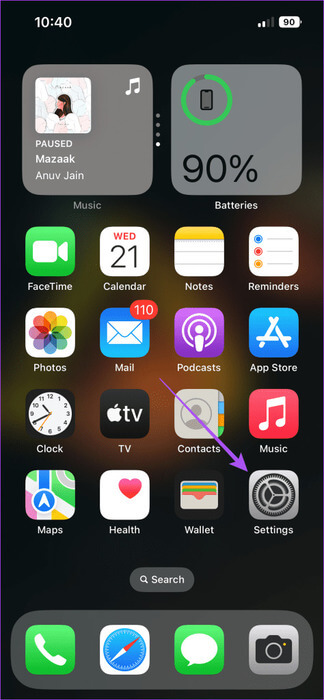
Schritt 2: Scrollen Sie nach unten und wählen Sie aus iPhone übertragen oder zurücksetzen.
3: Klicke auf Zurücksetzen unten und wählen Sie Netzwerkeinstellungen zurücksetzen.
Schritt 4: Geben Sie Ihren Passcode ein und wählen Sie Netzwerkeinstellungen zurücksetzen Nochmal.
Schritt 5: Danach öffnen App übersetzen Und prüfen Sie, ob das Problem behoben ist.
Übersetzen Sie, wenn Sie es brauchen
Diese Lösungen helfen Ihnen, wenn die Apple Translate-App auf Ihrem iPhone nicht funktioniert. Wenn Sie mit der Übersetzer-App vertraut sind, schauen Sie sich diese an Unser Vergleich zwischen Google Translate und Apple Translate Bevor Sie sich für eine davon als Ihre einzige Option entscheiden.